今天羽化飞翔给大家带来的资源名称是【 Altair HyperWorks 2023 】,希望能够帮助到大家。更多软件资源,访问《互联网常用软件工具资源汇总贴》。
软件介绍
Altair HyperWorks 2023是一款功能齐全的有限元建模仿真套件,拥有一流的工具和解决方案。它提供了一整套功能强大的工具,包括建模、分析、优化、可视化、流程自动化和数据管理等,广泛应用于线性、非线性、结构优化、流固耦合、多体动力学、流体动力学等各个领域。HyperWorks 2023的优势在于其整合了多种专业级工具,可以满足不同行业的需求。无论是进行结构分析、优化设计还是进行多物理场耦合模拟,HyperWorks 2023都能提供全面且准确的解决方案。此外,HyperWorks 2023还具有高度的可扩展性和用户友好性,能够满足各种复杂场景下的仿真需求。总之,Altair HyperWorks 2023是一款功能全面、灵活易用的仿真套件,为用户提供了一站式的解决方案,助力他们在工程设计和优化过程中取得优异的结果。接下来由羽化飞翔给大家介绍这个软件的安装教程哟!
Altair HyperWorks 2023 软件下载地址
Altair HyperWorks 2023 软件安装步骤及详细教程
1.下载好我们的压缩包,右键鼠标选择【解压到 HyperWorks 2023】。
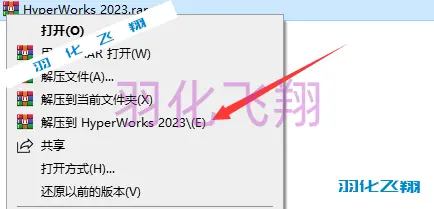
2.解压完成后,找到【Setup】文件夹,双击进入。

3.找到hwDesktop.exe程序,右键鼠标选择【以管理员身份运行】。
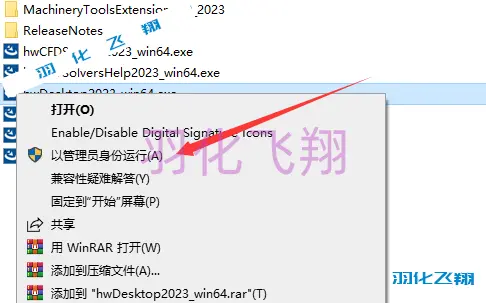
4.点击【OK】按钮。
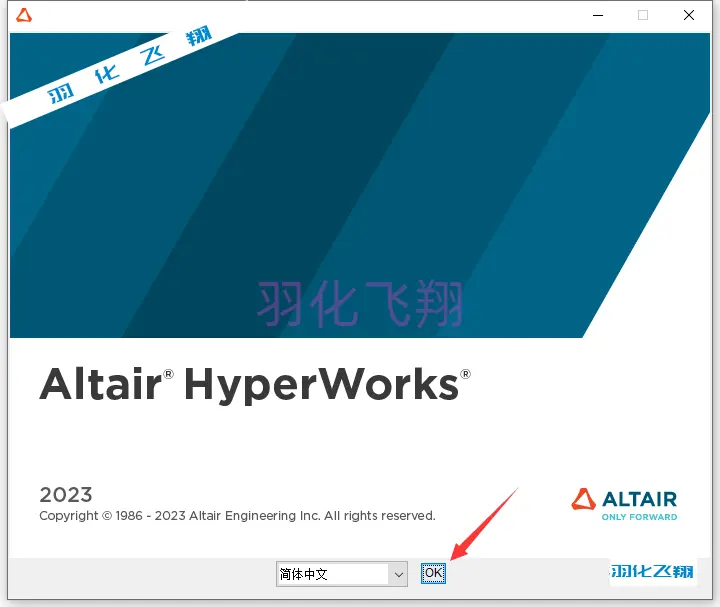
5.勾选【我接受…】点击【下一步】按钮。
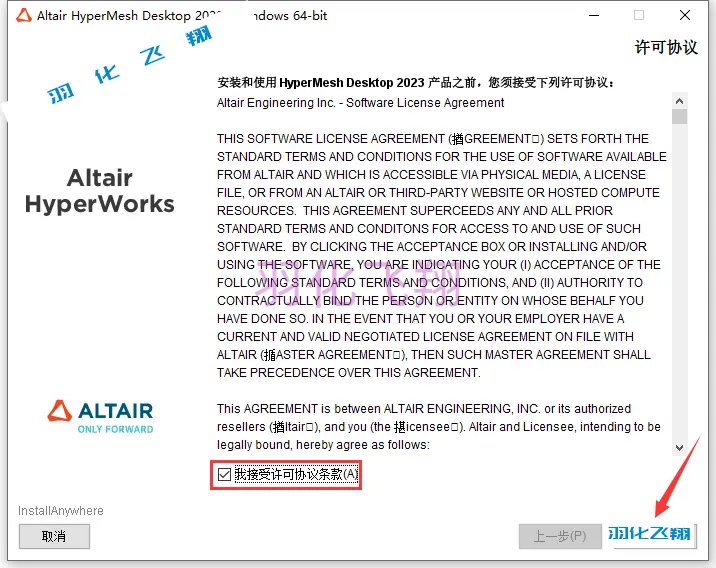
6.点击【下一步】按钮。
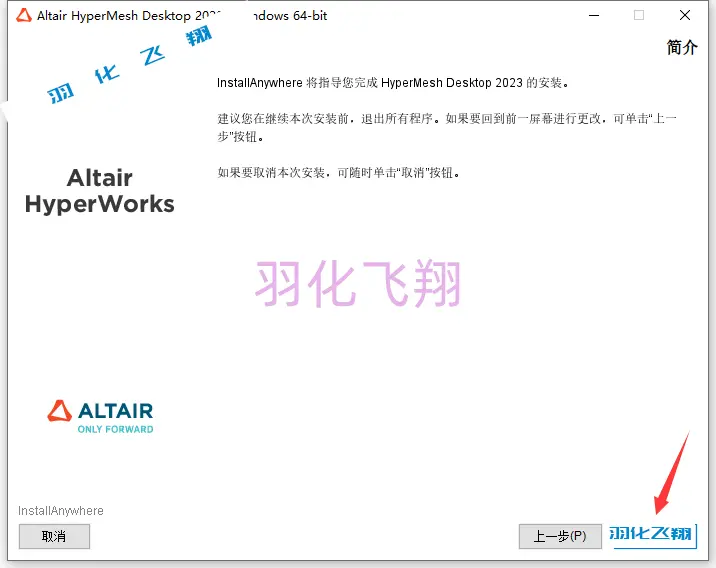
7.点击【下一步】按钮。
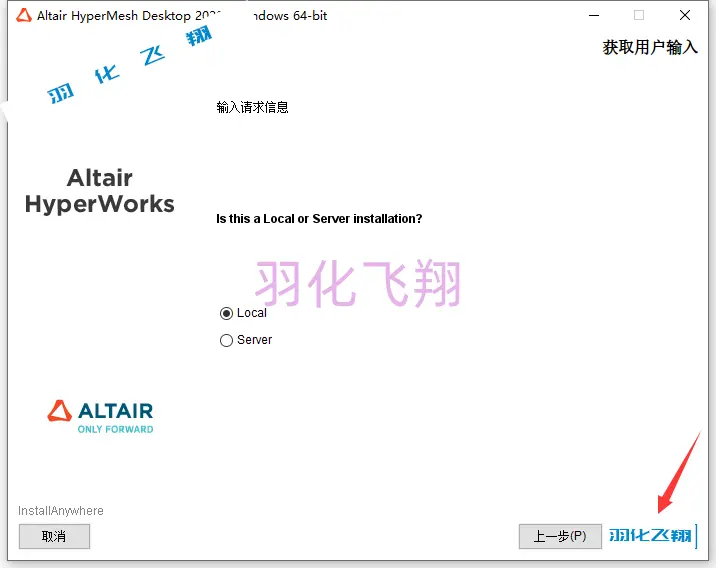
8.确定安装路径,可以直接修改盘符,我们把这里直接C改为D,点击【下一步】按钮。
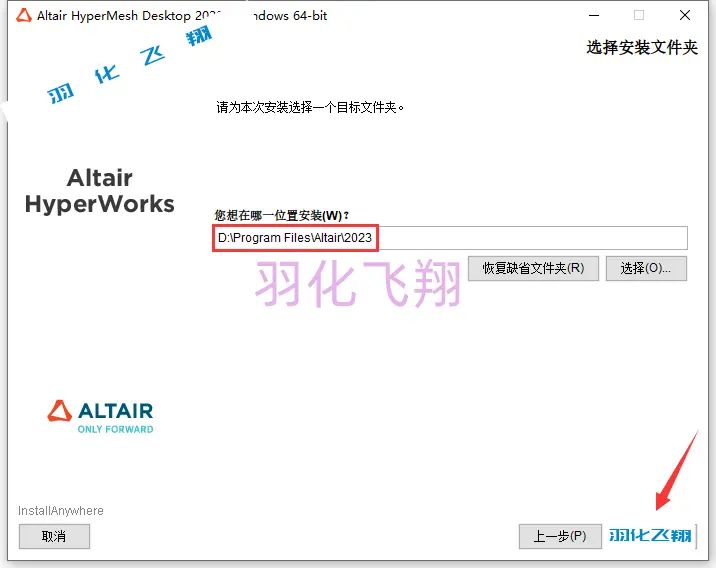
9.选择【Yes】,点击【下一步】按钮。
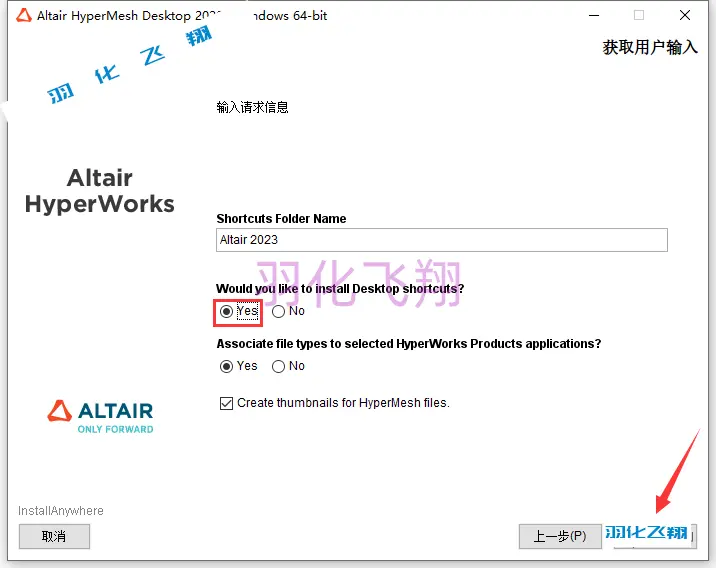
10.点击【下一步】按钮。
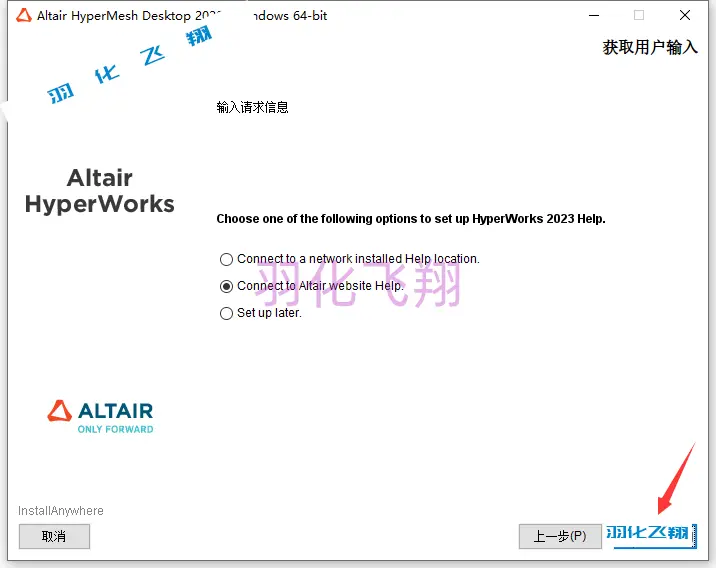
11.点击【下一步】按钮。
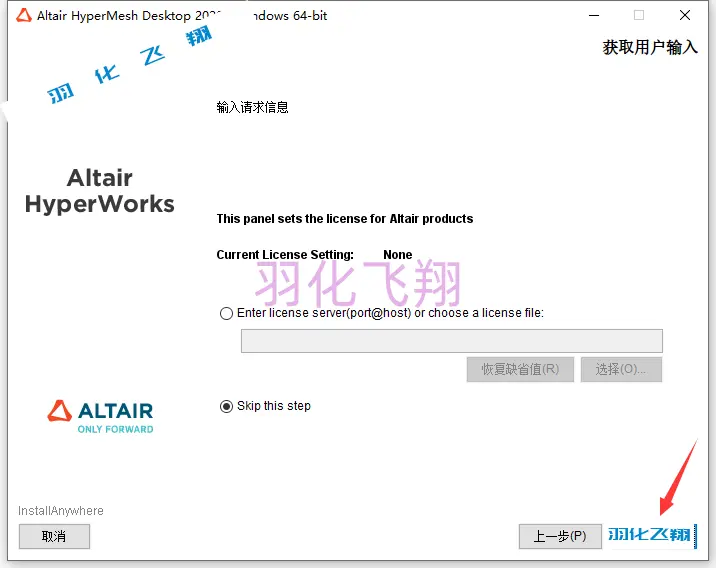
12.点击【安装】按钮。
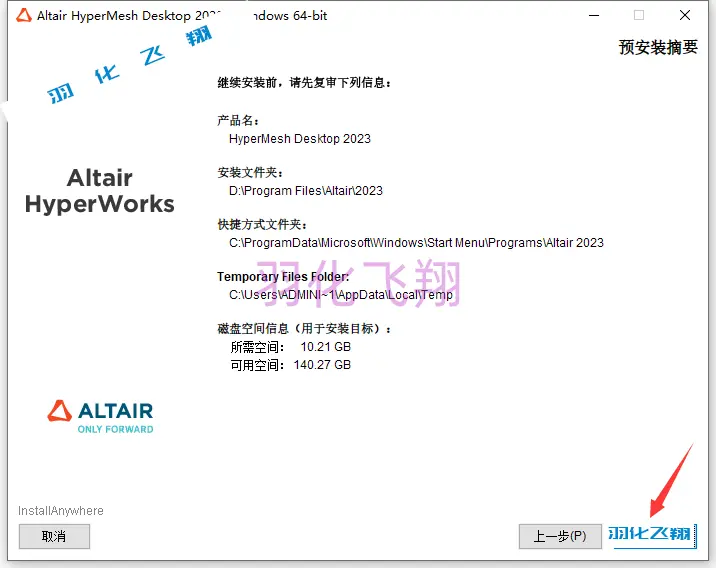
13.等待软件安装,需要一些时间……
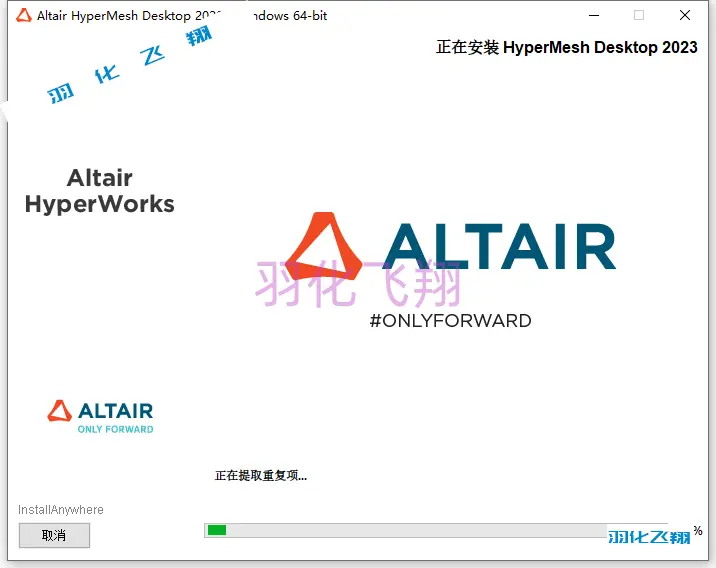
14.点击【完成】按钮。
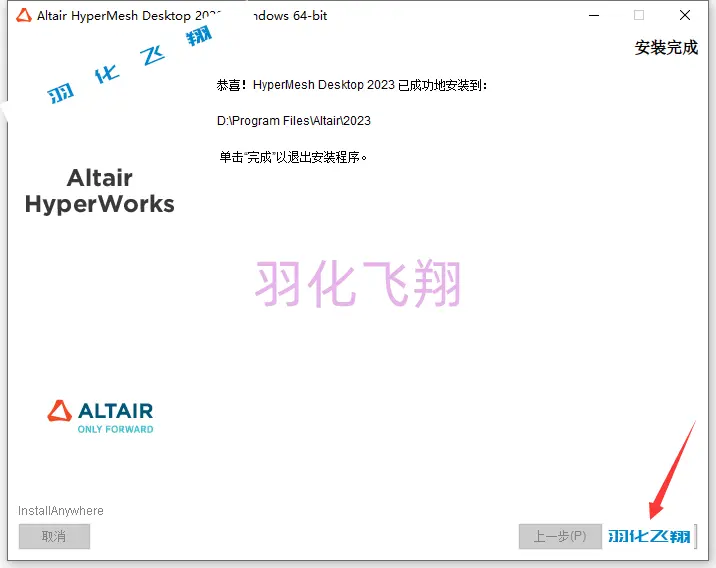
15.打开第一步解压后的文件夹,找到【Crack】文件夹,双击进入。
注:有需要的小伙伴可以参考3-14步安装教程,安装【Solvers与CFDSolvers】,然后根据后面的步骤替换即可。

16.双击图示文件,然后点击【是】。
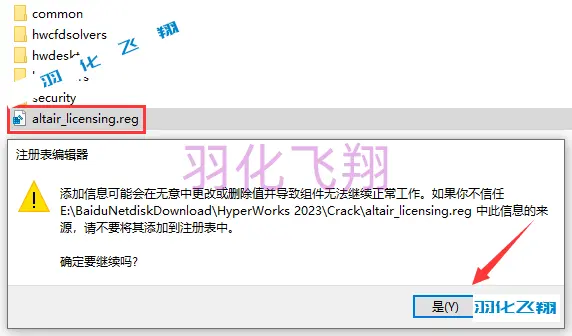
17.点击【确定】。
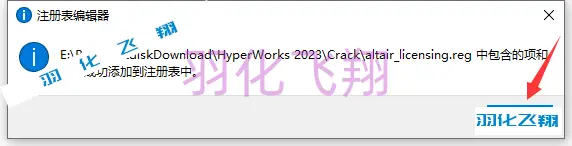
18.按图中框选的5个文件夹,我们将它们复制一下。

19.然后打开图示路径(第8步设置的路径),在空白处右键粘贴。
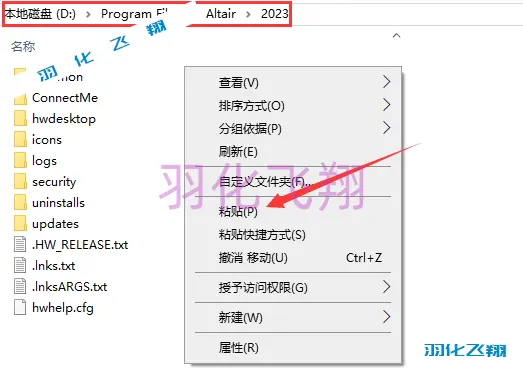
20.选择【替换目标中的文件】。
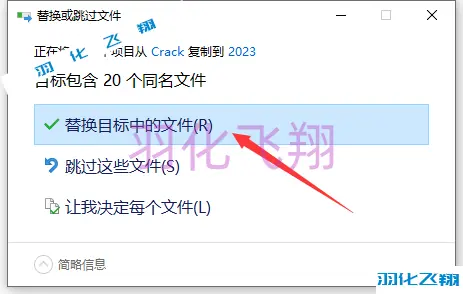
21.最后打开系统开始菜单,找到【HyperMesh 2023】点击运行。
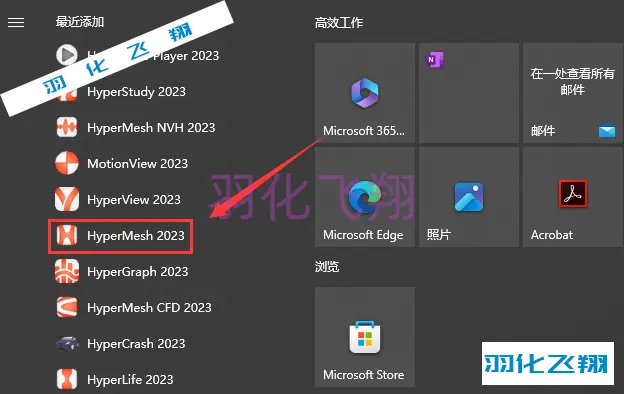
22.点击【Create…】按钮。
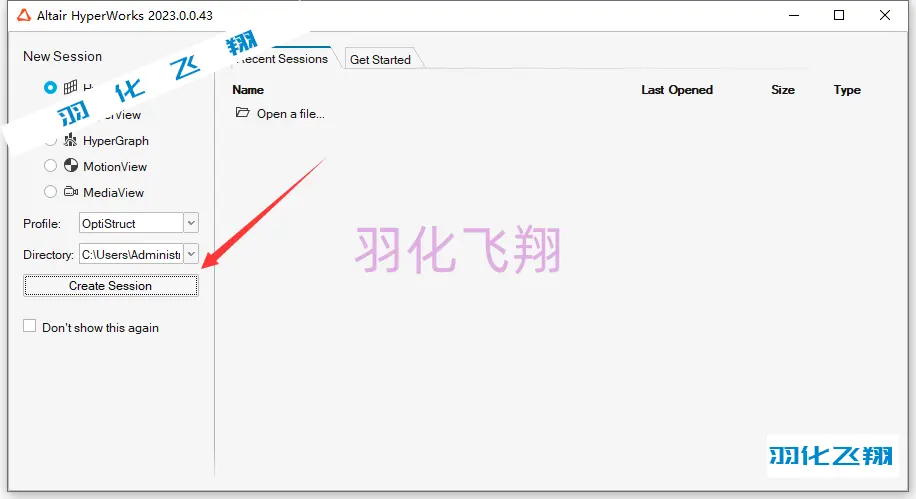
23.点击菜单栏File,选择【Preferences】按钮。
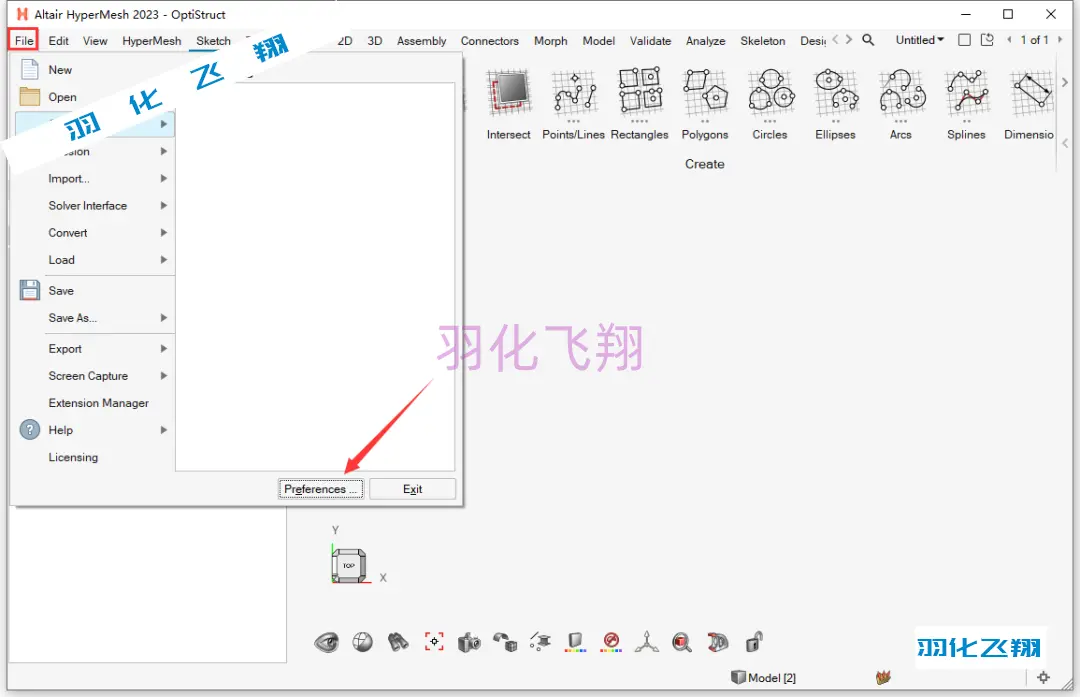
24.将Language设置为Chinese – 中文(简体),点击OK,重新打开软件即是中文界面。
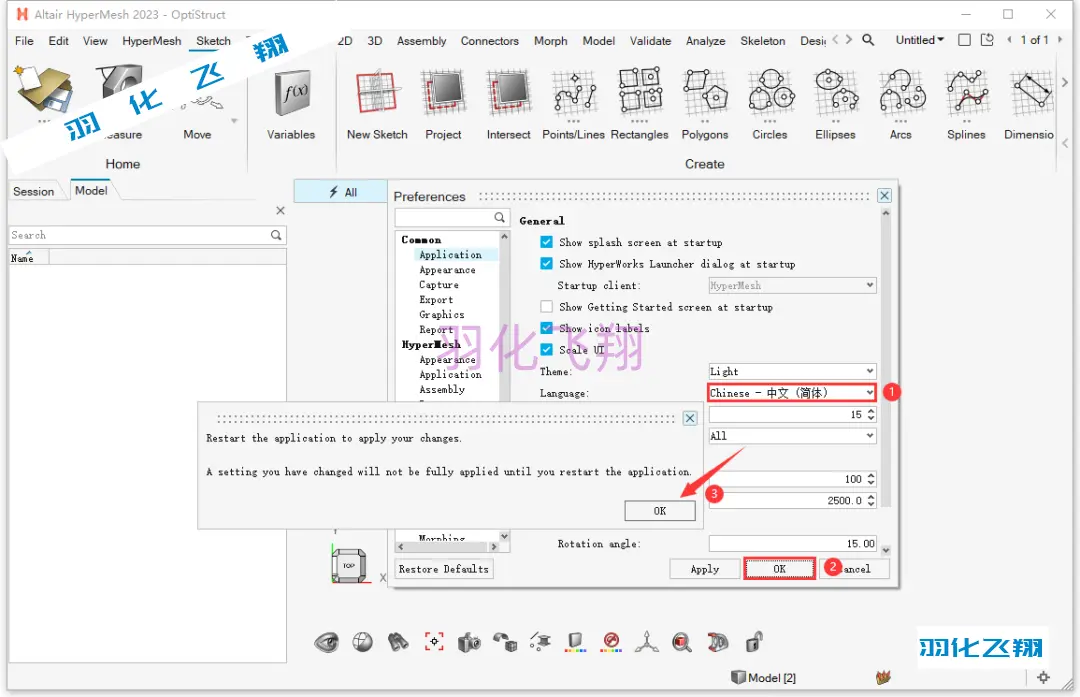
25.到这里,我们就安装完成了,如果喜欢,欢迎大家给我点个赞哟,感谢大家的支持。
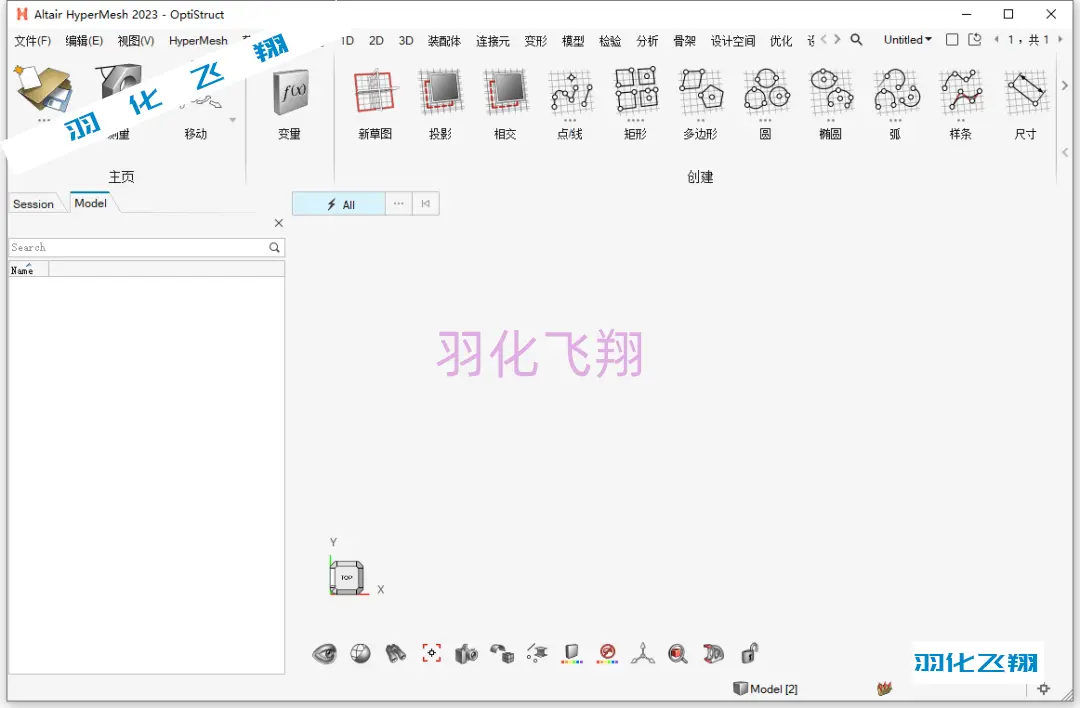
重要提示
虚拟资源具有可复制性: 建议具有一定思考和动手能力的用户获取,并且学习使用。本站资源均为网友收集整理而来,仅供学习和研究使用。
请谨慎考虑: 小白用户和缺乏思考动手能力者不建议赞助。
虚拟商品购买须知: 虚拟类商品,一经打赏赞助,不支持退款。请谅解,谢谢合作!
如有解压密码: 看下载页、看下载页、看下载页。




